Outlook.com vs. Gmail
Outlook.com (Microsoft Outlook ელექტრონული ფოსტის კლიენტის უფასო ვებ ვერსია) და Gmail არის ორი ფართოდ გამოყენებული ელ სერვისები და თითოეულში ძალიან ბევრია მოსაწონი. ორივე მხარს უჭერს ელ.ფოსტის ძირითად ამოცანებს: შეტყობინებების გაგზავნა და მიღება, დანართები, ფილტრაცია და ღრუბლოვანი შენახვა. ელ.ფოსტის ეს სერვისები ასევე მხარს უჭერს დაკავშირებულ სერვისებს, როგორიცაა კალენდრები და კონტაქტების სიები. რაც მთავარია, ორივე უფასოა.
თუ თქვენ ეძებთ ახალ ელ.ფოსტის სერვისს, თქვენ არ შეგიძლიათ შეცდეთ Outlook.com ან Gmail. თქვენ მიერ არჩეული შეიძლება დამოკიდებული იყოს თქვენს პირად პრეფერენციებზე. ჩვენ განვიხილეთ ორივე სერვისი, რათა დაგეხმაროთ არჩევანის გაკეთებაში.
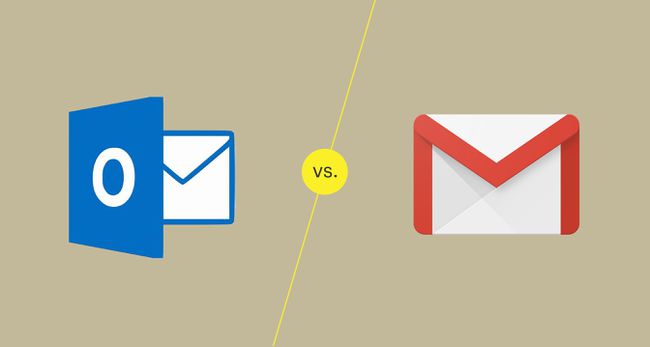
საერთო დასკვნები
Outlook.com
გაგზავნეთ და მიიღეთ ელფოსტა Hotmail, Microsoft Live და Outlook.com მისამართებიდან.
იხილეთ ელფოსტა ცალკეულ ჩანართებზე ერთ Outlook.com გვერდზე.
ჩაძირული მკითხველი ეხმარება ფოკუსირებას ერთ ელ.წერილზე.
სუფთა მომხმარებლის ინტერფეისი (UI).
მარტივად დაალაგეთ შეტყობინებები ეტიკეტებისა და საქაღალდეების გამოყენებით.
Gmail
გაგზავნეთ და მიიღეთ შეტყობინებები gmail.com-დან.
სურვილის შემთხვევაში სრული გვერდის შედგენის ფანჯარა.
UI შეიძლება გამოიყურებოდეს გადატვირთული.
მარკირების სისტემა საპირისპიროა.
Outlook.com არის უფასო ელ.ფოსტის კლიენტი, რომლის წვდომა შესაძლებელია ვებ ბრაუზერიდან. ეს არ არის იგივე, რაც Outlook, რომელიც არის ნაწილი Microsoft 365 პროდუქტიულობის აპლიკაციების კომპლექტი.
მომხმარებლის გამოცდილება: Outlook.com UI უფრო სუფთაა
Outlook.com
შექმენით შეტყობინებები მდიდარი ან მარტივი ტექსტით.
იხილეთ ელფოსტა ცალკეულ ჩანართებზე ერთ Outlook.com გვერდზე.
ინტეგრირებული ფოტო მაყურებელი.
ჩაძირული მკითხველი ეხმარება ფოკუსირებას ერთ ელ.წერილზე.
რეკლამა დახვეწილია და შეიძლება გარკვეულწილად მორგებული იყოს.
Gmail
გაგზავნეთ შეტყობინებები მდიდარი ან მარტივი ტექსტით.
სრული ეკრანის შედგენის ფანჯარა.
რეკლამა ყურადღების მიქცევა და დამაბრკოლებელია.
სურვილის შემთხვევაში, შეუძლია თითო ელფოსტის ნახვა ერთდროულად.
ორივე Outlook.com-ს და Gmail-ს აქვს ელ.ფოსტის შეტყობინებების შედგენის შესაძლებლობა უბრალო ტექსტი ან მდიდარი ტექსტი. თუ აირჩევთ მდიდარ ტექსტს, შეგიძლიათ შეტყობინებების ფორმატირება თამამი, დახრილი და ხაზგასმული ტექსტით. თქვენ შეგიძლიათ აირჩიოთ შრიფტის ფერი, ჩადეთ ცხრილები, დაამატოთ ჰიპერბმულები, ტექსტის შეწევა და სიების შედგენა. ეს პარამეტრები გამოჩნდება შედგენის მენიუში ერთ ხაზზე.
UI
Outlook.com გამოირჩევა თავისი სუფთა ინტერფეისით. Outlook.com მხარს უჭერს ჩანართებს, რომლებიც საშუალებას გაძლევთ გახსნათ ელფოსტის შეტყობინებები ცალკეულ ჩანართებში ერთი Outlook.com გვერდზე. ეს ფუნქცია აადვილებს თვალყური ადევნოთ თუ რომელი ელფოსტა გჭირდებათ ხელახლა გადახედოთ ამ შეტყობინებების წაუკითხავად მონიშვნის გარეშე.
შედარებისთვის, Gmail UI შეიძლება ჩანდეს გადატვირთული და გთავაზობთ უფრო ნაკლებ ვარიანტს პერსონალიზაციისთვის.

დანართები
თუ მიიღებთ ელ.ფოსტის დანართები, მოგეწონებათ Outlook.com-ში ინტეგრირებული ფოტო მაყურებელი. ფოტოები გამოჩნდება სლაიდშოუს ფორმატში, საიდანაც შეგიძლიათ ნახოთ, ჩამოტვირთოთ და შეინახოთ ფოტოები OneDrive ან სხვა მიმაგრებული ღრუბლოვანი საცავის ანგარიში.
ფოკუსირება ელ.ფოსტაზე
Outlook.com-ის იმერსიული მკითხველის ფუნქცია გეხმარებათ ფოკუსირება ერთ ელფოსტაზე და სხვაზე არაფერზე. დააწკაპუნეთ მაუსის მარჯვენა ღილაკით (Windows-ში) ან Control-დააწკაპუნეთ (Mac-ზე) შეტყობინებაზე და შემდეგ აირჩიეთ ჩვენება იმერსიულ მკითხველში. ელ.წერილი ავსებს მთელ გვერდს და ბლოკავს ყველაფერს, რათა დაგეხმაროთ კონცენტრირებაში. ასევე არსებობს ვარიანტი, რომ Outlook.com-მა წაგიკითხოთ ტექსტი, აღწეროთ თითოეული სიტყვა და სხვა.
Outlook.com-ს შეუძლია ელფოსტის გაგზავნა და მიღება Hotmail, Microsoft Live ან Outlook.com-დან ელექტრონული ფოსტის მისამართები. მაგალითად, თუ თქვენ გაქვთ Hotmail ანგარიში და გადადით Hotmail.com-ზე, ვებსაიტი გადამისამართდება Outlook.com-ზე. იგივე ეხება Windows Live ელ.ფოსტის მისამართებს. უფრო დამაბნეველი რომ იყოს, Outlook.com ვებსაიტი არ არის Outlook.com, არამედ Outlook. Live.com. Gmail არის Gmail.
შეადგინეთ ელფოსტა
Outlook.com-ში ერთი წარუმატებლობა არის ის, რომ შედგენის ფანჯარა, სადაც წერილებს წერთ, მცირეა. თქვენ შეგიძლიათ ოდნავ დაარეგულიროთ ზომა, მაგრამ ძნელია წერილების დაწერა, თუ სურათების ჩაშენება გსურთ ან გსურს განადგურების გარეშე ინტერფეისი.
ამის საპირისპიროდ, Gmail-ის შედგენის ფანჯარა შეიძლება იყოს ისეთივე დიდი, რამდენიც გსურთ. პატარაა, როცა ირჩევ შედგენა, მაგრამ თქვენ შეგიძლიათ აირჩიოთ Მთლიანი ეკრანი რომ უფრო დიდი იყოს. თქვენ ასევე შეგიძლიათ ცალკე ფანჯარად აქციოთ Shiftkey-ის არჩევისას დაჭერით შედგენაყურადღების გაფანტვის შეზღუდვა.
Სარეკლამო
Outlook.com ინარჩუნებს რეკლამას მინიმუმამდე. Gmail-ში ნაპოვნი კონტრასტული ტექსტური ბმულების ნაცვლად, Outlook.com იყენებს იმავე ფერის ფილებს. ვიზუალური გამოცდილება დახვეწილია, მაგრამ Outlook.com-ის რეკლამა არ იქცევს თქვენს ყურადღებას, როგორც რეკლამები Gmail-ში.
Outlook.com რეკლამებს ემსახურება Microsoft-ის რეკლამა, რომელზეც თქვენ გაქვთ გარკვეული კონტროლი. უთხარით Outlook.com-ს, რომ არ გსურთ მორგებული რეკლამის ნახვა, ან უთხარით, რომელი თემები და ბრენდები გსურთ ნახოთ. ეს არის შეუმჩნეველი სისტემა და აქვს უფრო სუფთა ვებგვერდის რეკლამა.
შენახვა და უსაფრთხოება: ეს არის ჰალსტუხი
Outlook.com
იყენებს სატრანსპორტო ფენის უსაფრთხოებას (TLS) ელ.ფოსტის დაშიფვრად ტრანზიტის დროს.
დააკავშირეთ ღრუბლოვანი შენახვის მრავალი სერვისი.
თითოეულ ელფოსტის მისამართს მოყვება 15 გიგაბაიტი (GB) უფასო მეხსიერება.
Gmail
შიფრავს შეტყობინებებს ტრანზიტში TLS-ის გამოყენებით.
მხარს უჭერს მრავალი ღრუბლოვანი შენახვის სერვისს.
თითოეულ ელფოსტის მისამართს მოყვება 15 GB უფასო მეხსიერება.
თითოეულ Outlook.com და Gmail ელფოსტის მისამართს მოყვება 15 გბაიტი მეხსიერება. ორივე Google და Microsoft-ს აქვს დამატებითი შენახვის გეგმები, თუ მეტი სივრცე გჭირდებათ. გარდა ამისა, ორივე Gmail და Outlook.com უკავშირდება ღრუბლოვანი შენახვის სერვისები თქვენს ანგარიშზე ისე, რომ როდესაც აგზავნით ელფოსტას ფაილის დანართებით, შეგიძლიათ აირჩიოთ ფაილები თქვენი კომპიუტერიდან და OneDrive-დან, გუგლ დრაივი, ყუთი, ან Dropbox ანგარიში.
თუ თქვენ გაქვთ ა Microsoft 365 Home ან Microsoft 365 Personal ანგარიშზე, თქვენ მიიღებთ 1 ტერაბაიტ მეხსიერებას.
უსაფრთხოების თვალსაზრისით, Gmail-ისა და Outlook.com-ის უფასო ვერსიები გამოიყენება TLS ტრანზიტის დროს ელ.ფოსტის დაშიფვრა. თუმცა, ეს დაშიფვრა მუშაობს მხოლოდ იმ შემთხვევაში, თუ ადამიანი, რომელსაც ელფოსტით აგზავნით, იყენებს ელფოსტის სერვისს, რომელიც ასევე მხარს უჭერს TLS-ს. ელ.ფოსტის ძირითადი სერვისების უმეტესობა იყენებს TLS-ს, ამიტომ ეს არ არის დიდი რისკი.
თუ გსურთ დაშიფვრის და უსაფრთხოების მეტი პარამეტრები, განაახლეთ თქვენი უფასო ანგარიში a Microsoft 365 მთავარი ან პირადი ანგარიში ან ა GSuite (ყოფილი Google for Business) ანგარიში.
ელფოსტის მართვა: Outlook.com გთავაზობთ მეტ პერსონალიზაციას
Outlook.com
მხარს უჭერს ელ.ფოსტის მეტსახელებს.
ჭკვიანი ფილტრაცია.
კლავიატურის რამდენიმე მალსახმობის სისტემის მხარდაჭერა.
True კატეგორიები ამარტივებს ძიებას და ელ.ფოსტის მართვას.
Gmail
მხარს უჭერს საიდუმლო ელ.ფოსტის მისამართებს.
ელ.ფოსტის დახარისხება ეყრდნობა საძიებო ფუნქციებს და არა კატეგორიებს.
Gmail მალსახმობების მხარდაჭერა.
მარკირება არ არის მოსახერხებელი მომხმარებლისთვის.
Gmail-ისგან განსხვავებით, რომელიც თავიდანვე შეიქმნა როგორც მომხმარებლის ელ.ფოსტის კლიენტი, Outlook.com გაიზარდა Microsoft-ის საწარმოს კლასის ელფოსტის კლიენტიდან, Outlook. როგორც ასეთი, ის გამოირჩევა ელ.ფოსტის მენეჯმენტში.
მეტსახელები და საიდუმლო ელფოსტის მისამართები
Gmail-ში შეგიძლიათ დაამატოთ პლუსი (+) მოაწერეთ თქვენი ელ.ფოსტის მისამართის ბოლოს, რათა შექმნათ შეუზღუდავი რაოდენობა ალტერნატიული მისამართები თქვენი ანგარიშისთვის. ეს არის მოსახერხებელი ფუნქცია, თუ, მაგალითად, გსურთ თავიდან აიცილოთ სპამი ან შექმნათ მრავალი ანგარიში იმავე ვებსაიტზე.
Outlook.com ამ ფუნქციონირებას კიდევ ერთი ნაბიჯით მიჰყავს, რაც საშუალებას გაძლევთ შექმნათ მრავალი ელფოსტის მეტსახელები რომელიც იყენებს თქვენს იმავე ელფოსტის ანგარიშს, როგორც მიწოდების ადგილს. მაგალითად, [email protected] შეიძლება იყოს თქვენი ძირითადი მისამართი, მაგრამ თქვენ შეგიძლიათ შექმნათ [email protected], როგორც მეტსახელი და გამოიყენოთ ის, როცა გინდათ, როგორც ჩვეულებრივი ელექტრონული ფოსტის მისამართი. შეტყობინებები გადაეცემა თქვენს [email protected] მისამართზე.
ელფოსტის დაბლოკვა
არასასურველი ელ.ფოსტის წასაშლელი ფუნქციები გაწმენდისა და დაბლოკვის ფუნქციები გამორჩეულია Outlook.com-ში. მიუხედავად იმისა, რომ Gmail Inbox-იდან კონკრეტული ტიპის შეტყობინების აკრძალვას რამდენიმე დაწკაპუნება სჭირდება, Outlook.com ანგარიშიდან ამ შეტყობინებების ამოღებას რამდენიმე დაწკაპუნება სჭირდება.
შეგიძლიათ აკრძალოთ ელ.წერილი ორივედან ინდივიდუალური გამგზავნი და მთელი დომენის სახელები, რაც დაგეხმარებათ, თუ ექსპერიმენტულად შეუერთდებით სხვადასხვა გამოწერას ინტერნეტში.
დაალაგეთ შეტყობინებები ზომის მიხედვით
როდესაც თქვენს ელ.ფოსტის ანგარიშში შენახვის ადგილი შეზღუდულია, მნიშვნელოვანია ნახოთ, რომელი ელ.წერილი იკავებს ყველაზე მეტ ადგილს. ორივე Gmail და Outlook.com აკეთებს ამას, მაგრამ Outlook.com ამარტივებს.
როდესაც Gmail-ში წერილებს ზომით ახარისხებთ, შეტყობინებებს არ ახარისხებთ. ამის ნაცვლად, თქვენ იყენებთ ა საძიებო ოპერატორი. მაგალითად, მოძებნეთ უფრო დიდი: 10 მ 10 მეგაბაიტზე მეტი ელ.ფოსტის ყველა შეტყობინების საპოვნელად.
Outlook.com-ში აირჩიეთ ფილტრი წერილების ზომის მიხედვით დახარისხება და შეტყობინებების ავტომატური კატეგორიზაცია სექციებად. მაგალითად, როდესაც თქვენ ფილტრავთ წერილებს ზომის მიხედვით, შეგიძლიათ ნახოთ განყოფილება შეტყობინებებისთვის, რომლებიც არის 25 კილობაიტი (KB) 100 KB-მდე, 10 KB-დან 25 KB-მდე და ა.შ. ეს ვიზუალიზაცია უფრო მიმზიდველი და ადვილად აღსაქმელია, ვიდრე Gmail-შია.
კლავიატურის მალსახმობები
Outlook.com მხარს უჭერს კლავიატურის მალსახმობები, თუნდაც Gmail მალსახმობები, რომელიც შესანიშნავია მათთვის, ვინც ელ.ფოსტის ძლიერი მომხმარებელია. შეგიძლიათ გამოიყენოთ Outlook კლავიატურის მალსახმობები ან Yahoo! ფოსტის კლავიატურის მალსახმობებიც. თუ გსურთ ეკრანზე გადახტომა ცხელი კლავიშებით, ეს მოგეწონებათ.
საქაღალდეები და ეტიკეტები
ეს არის ყველაზე დიდი განსხვავება Outlook.com-სა და Gmail-ს შორის. განსხვავებით ეტიკეტირების საწინააღმდეგო სისტემისგან, რომელსაც Gmail იყენებს, Outlook.com იყენებს ეტიკეტებს და ცალკე საქაღალდეები.
იმის გამო, რომ Outlook.com იყენებს რეალურ კატეგორიებს ეტიკეტების ნაცვლად, შესაძლებელია მონიშვნა ელ.ფოსტის შეტყობინებები მრავალი კატეგორიით და შეინახეთ ეს წერილები სხვადასხვა საქაღალდეებში, რომელიც იდეალურია მოგვიანებით შეტყობინებების მოსაძიებლად და მოსაძიებლად.
Microsoft-მა ეს ორმაგი ფუნქციის შეთავაზებით დაასრულა. ბევრი მომხმარებლისთვის ეს საკმარისია Gmail-დან Outlook.com-ზე გადასვლისთვის.
საბოლოო განაჩენი
ძნელია გამოარჩიო აშკარა გამარჯვებული Outlook.com-სა და Gmail-ს შორის. ორივე გვთავაზობს შეტყობინებების გაგზავნისა და მიღების ერთსა და იმავე ძირითად ფუნქციას, შეტყობინებებზე ფაილების და სურათების მიმაგრებას და ელ.ფოსტის მენეჯმენტს. ორივე უკავშირდება კალენდრებს და ინახავს კონტაქტებს. რაც მთავარია, ორივე უფასოა.
საბოლოო ჯამში, ეს დიდწილად ესთეტიკაზე მოდის. თავისი სუფთა ინტერფეისით და ელ.ფოსტის მართვის უმაღლესი მახასიათებლებით, Outlook.com გთავაზობთ საწარმოს კლასის ელფოსტას ბიუჯეტში.
